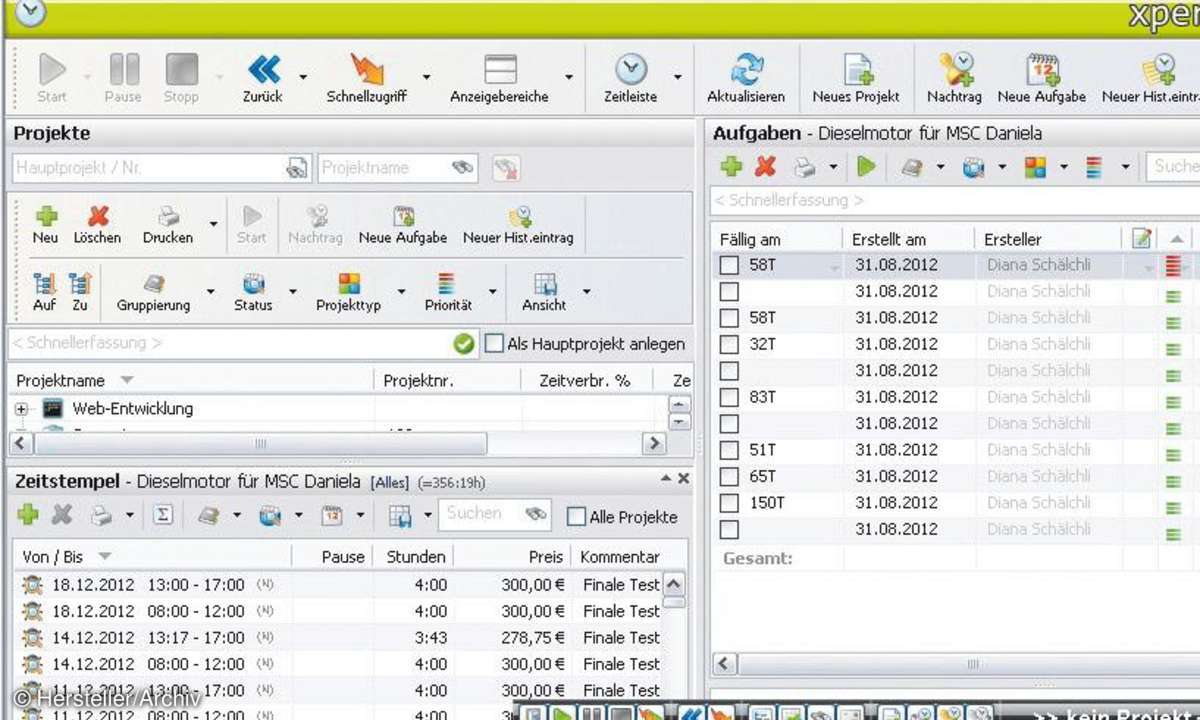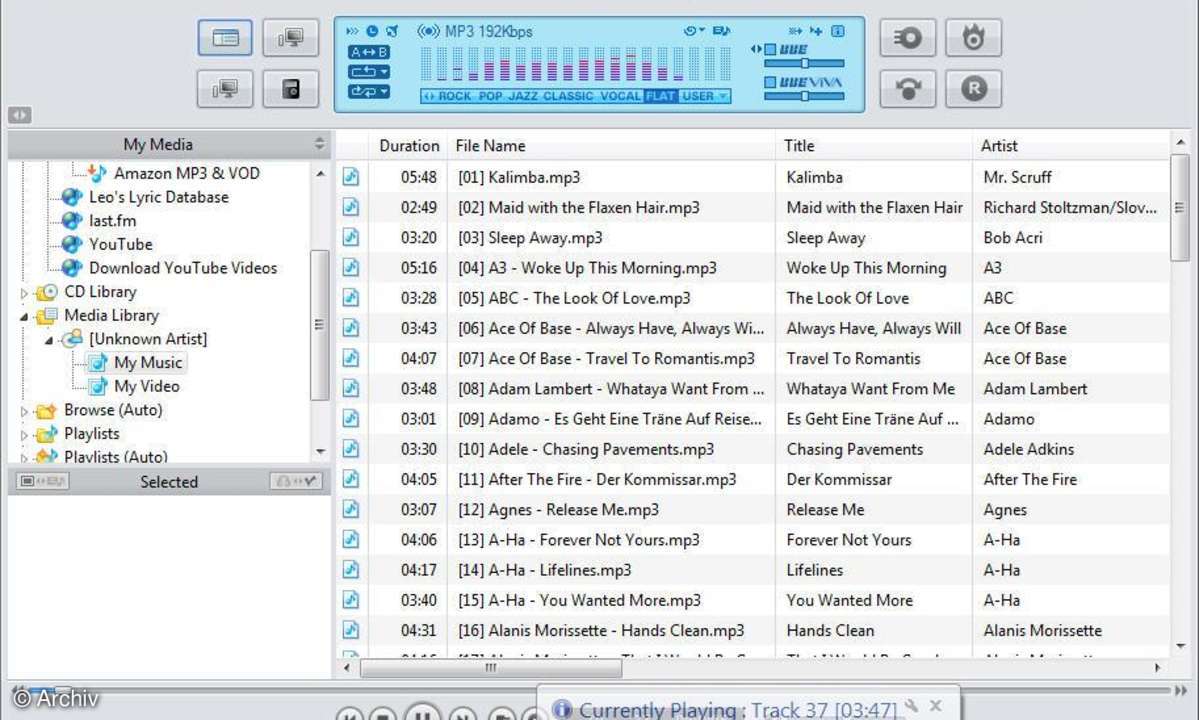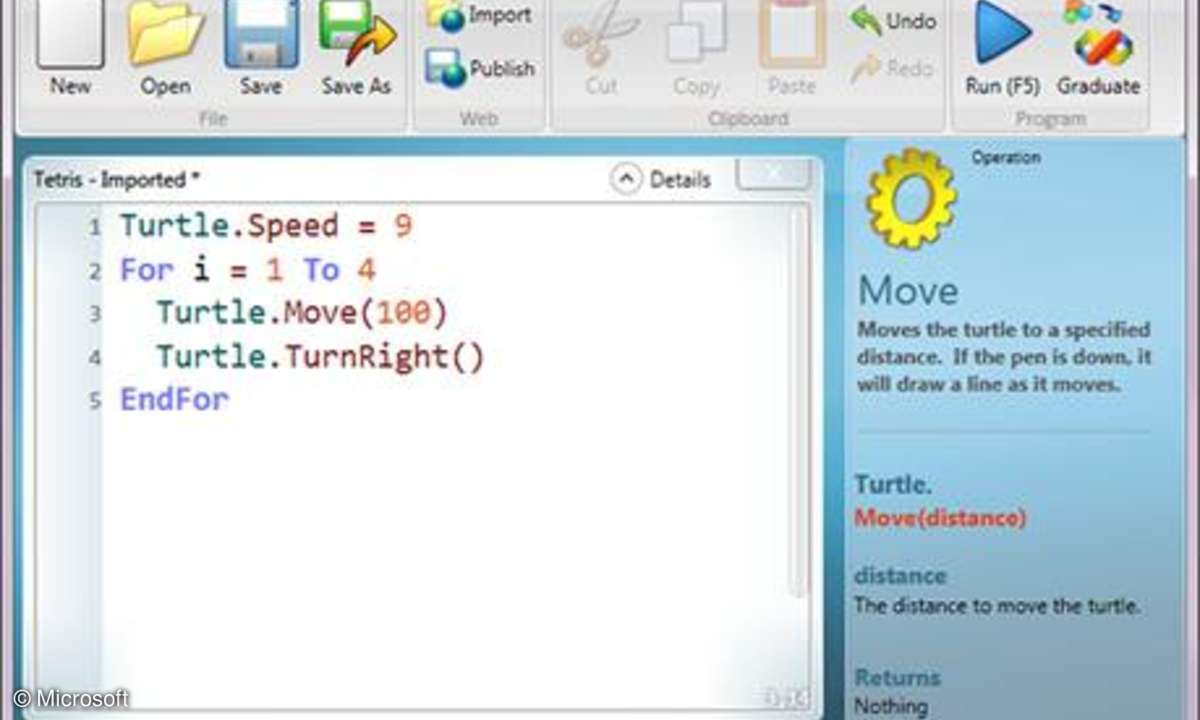Teil 3: AudioBase Basic
- AudioBase Basic
- Teil 2: AudioBase Basic
- Teil 3: AudioBase Basic
Bevor Sie Ihre Songs bearbeiten und anhören können, müssen Sie sie in die "Datenbank" importieren. Wählen Sie das Register "Datenbank" und klicken Sie auf den "Import"-Button. Im folgenden Fenster wählen Sie das Verzeichnis, in dem Ihre Musik liegt....
Bevor Sie Ihre Songs bearbeiten und anhören können, müssen Sie sie in die "Datenbank" importieren. Wählen Sie das Register "Datenbank" und klicken Sie auf den "Import"-Button. Im folgenden Fenster wählen Sie das Verzeichnis, in dem Ihre Musik liegt.
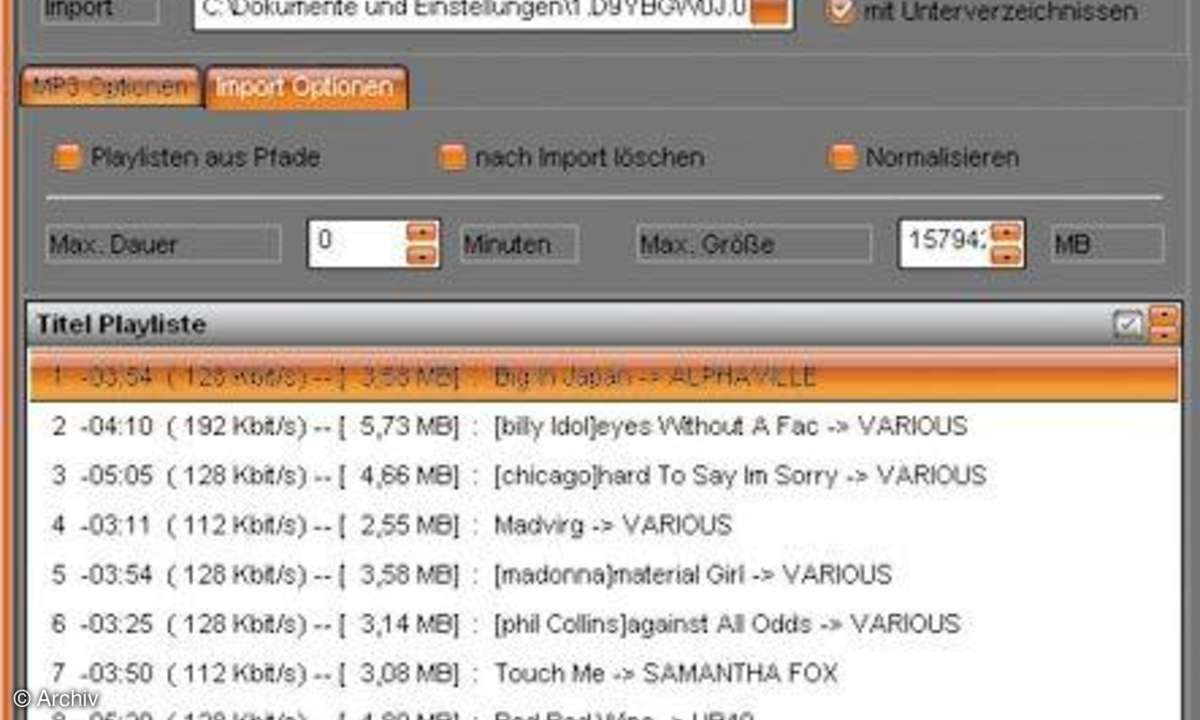
Nach einem Klick auf "Lesen" listet Audio- Base alle Dateien auf, die sich im gewählten Ordner befinden. Drücken Sie wieder den "Import"- Button, AudioBase fügt alle Songs der Datenbank hinzu. Ähnlich verfahren Sie, wenn Sie eine Audio-CD importieren wollen - im Fachjargon rippen genannt. Legen Sie eine CD ein und betätigen Sie die Button "Lesen" und "CDRipper". AudioBase integriert die Dateien automatisch in die "Datenbank".
Um Ihre Songs übersichtlich aufzubewahren, sortieren Sie sie in Wiedergabelisten, den so genannten Playlisten. Wählen Sie einen Titel aus und schieben Sie ihn mit gedrückter linker Maustaste in die "Songliste 1 oder 2". Auf Wunsch erstellt das Tool auch eine Playliste nach bestimmten Kriterien. Drücken Sie auf den Button "Neu". Legen Sie im folgenden Fenster Ihre Filterkriterien fest, beispielsweise nur Titel von einem Interpreten. Mit einem Klick auf "Suche" durchsucht AudioBase die "Datenbank" nach entsprechenden Titeln und legt sie in der Playliste ab.
In den Playlisten verwalten Sie Ihre Musik. Sie können Songs in einer beliebigen Reihenfolge sortieren. Drücken Sie die rechte Maustaste und wählen Sie im Kontextmenü "Sortieren nach". Im Untermenü wählen Sie beispielsweise "Beliebig sortieren".